|
Категория |
Тип |
Назначение |
|
Обзорные |
Сводка по проекту |
Приводится сводная информация о датах, длительностях, работе, средствах, статусах задач и ресурсов |
|
Задачи верхнего уровня |
Представляет состояние на текущий момент суммарных задач |
|
|
Критические задачи |
Содержит сведения о состоянии задач критического пути проекта, которые своей задержкой могут вызвать несвоевременное выполнение всего проекта |
|
|
Вехи |
Содержит информацию обо всех вехах проекта |
|
|
Рабочие дни |
Содержит информацию базового календаря проекта |
|
|
Затраты |
Движение денежных средств |
Отражены затраты по задачам, расписанные по неделям |
|
Освоенный объем |
Содержит сведения о затратах на каждую задачу и сравнивает запланированные затраты с фактическими |
|
|
Бюджет |
Перечислены все задачи и содержатся средства, выделенные согласно бюджету, а также указывается разница между бюджетными и фактическими затратами |
|
|
Отчеты о превышении бюджета |
Имеется два варианта один для задач, другой для ресурсов. Ни один не будет печататься, пока хотя бы одна задача не помечена как частично выполненная |
|
|
Текущая деятельность |
Неначатые задачи |
Перечисляются задачи, которые еще не начаты, в порядке запланированных дат начала выполнения, а так же данные по этим задачам |
|
Задачи, которые скоро начнутся |
Включены те задачи, которые должны начаться или завершиться в определенный вами промежуток дат, а так же данные по этим задачам |
|
|
Выполняющиеся задачи |
Перечисляются задачи, которые уже начались, но еще не завершились, а так же данные по этим задачам |
|
|
Завершенные задачи |
Перечисляются уже выполненные задачи, а так же данные по этим задачам |
|
|
Задачи, которые должны были начаться |
Включены те задачи, которые должны были начаться в определенный вами дату начала задачи |
|
|
Запаздывающие задачи |
Перечисляются задачи, для которых в плане были изменены даты начала. |
|
|
Назначения |
Дела по исполнителям |
Перечисляются ресурсы и задачи, которым они назначены. |
|
Дела по исполнителям и времени |
Перечисляются ресурсы и задачи, которым они назначены. Акцентирует внимание на расписании ежедневной работы каждого ресурса над каждой задачей |
|
|
Список дел |
Содержатся еженедельные сведения о задачах, которые назначены выбранному ресурсу |
|
|
Ресурсы с превышением доступности |
Содержатся информация по ресурсам, загрузка которых превышает нормы, а так же дополнительная информация по задачам, которым они назначены |
|
|
Загрузка |
Использование задач |
Перечисляются задачи и назначенные им ресурсы, отображается объем работ, на основе еженедельной разбивки шкалы времени |
|
Использование ресурсов |
Похож на предыдущий, но упор делается на ресурсы |
|
|
Настраиваемые |
Задача |
Содержит следующую информацию: идентификационный номер, имя задачи, пиктограмма индикатора, длительность задачи, планируемые даты начала и окончания задачи, предшественники, имена ресурсов |
|
Ресурс |
Содержит следующую информацию: идентификатор, пиктограмма индикатора, имя, инициалы и группу ресурса, максимальное количество единиц, данные о ставках, накоплении, базовом календаре и о кодах |
|
|
Трудовые ресурсы |
Информация о трудовых ресурсах |
|
|
Материальные ресурсы |
Информация о материальных ресурсах |
|
|
Перекрестная таблица |
Представляет таблицу, в которой содержится информация о задачах и ресурсах в строках и временных интервалах столбцов |
Задание Ошибка! Не указана последовательность.. Выбор отчета
Для выбора типа отчета необходимо:
1. Выбрать команду Вид\Отчеты.
2. В появившемся диалоговом окне () выбрать Обзорные.
Рис. 110. Диалоговое окно Отчеты
3. Выбрать Обзорные.
4. Нажать Выбрать.
5. Выбрать Рабочие дни ().
Рис. 111. Диалоговое окно Обзорные отчеты
6. Нажать Выбрать.
7. Увеличить получившийся отчет.
8. В появившемся отчете имеется указатель в виде лупы с «+» в центре, нажать левую кнопку мыши.
9. В результате будет ().
Рис. 112. Просмотр отчета
При необходимости отчет можно вывести на печать.
(- При возникновении трудностей с пониманием материала, можно просмотреть ролик (Video/print.exe).
Дополнительные сведения
Линии хода выполнения позволяют визуально отслеживать задачи, которые либо не были начаты к дате отчета, либо их статус к дате отчета не был обновлен.
А сейчас мы рассмотрим диалоговое окно, которое используется для показа и форматирования линий хода выполнения. Диалоговое окно, показанное на рисунках, позволяет отображать различные типы линий хода выполнения.
Вкладка Даты и интервалы ().
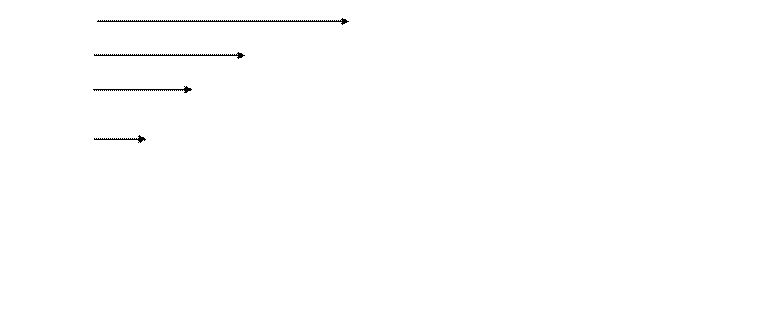 |
Рис. 113. Линии хода выполнения. Вкладка Даты и интервалы
1. Эта опция указывает, что линию хода выполнения надо отображать либо на дату отчета о состоянии проекта, либо на текущую дату.
2. Вы можете указать, что линии хода выполнения должны рисоваться через равные интервалы.
3. Раздел «Показывать указанные линии хода выполнения» позволяет указать определенные даты, в которые должны рисоваться другие линии хода выполнения.
Уважаемый посетитель!
Чтобы распечатать файл, скачайте его (в формате Word).
Ссылка на скачивание - внизу страницы.